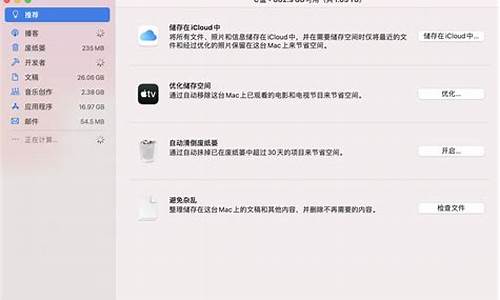新电脑装系统有几种方法,新电脑系统怎样装系统

如果我们的电脑是新买的,但是对电脑预装的操作系统不是特别满意,想要安装自己喜欢的操作系统的话,许多小伙伴对于新电脑第一次装机怎么装系统这个问题还不是特别的了解。那么小编觉得我们首先需要选择自己的安装方式,一般可以正常开机可以用一键安装即可。详细步骤就来看下小编是怎么做的吧~
新电脑第一次装机怎么装系统
1.电脑重装系统一般有三种方式:
2.光盘重装
3.u盘/硬盘重装
4.用软件一键重装
新电脑系统安装教程:
1.系统家园下载的操作系统不需要复杂的步骤,直接使用傻瓜式装机,上手简单。
2.系统家园的系统安全稳定、绿色流畅,可以在系统家园下载我们需要的操作系统:
>>>台式机win10 64位系统下载<<<
>>>台式机win10 32位系统下载<<<
>>>笔记本win10 64位系统下载<<<
>>>笔记本win10 32位系统下载<<<
>>>win10系统安装教程<<<
安装步骤:
1.在文件夹中,找到你下载好的win10系统,鼠标右键该系统文件,选择装载。
2.然后会弹出一个文件夹,我们直接鼠标双击一键安装系统就行了。
3.假如出现有报毒或者其它提示的情况,请执行以下步骤,如果没有,略过3-5步骤。
更多新电脑相关信息:
>>>w7纯净版如何安装到新电脑<<<
>>>新电脑网速慢怎么解决<<<
>>>新电脑win10分区教程<<<
>>>最新电脑处理器排名<<<
>>>新电脑怎么安装win10系统<<<
新配电脑装系统怎么装?很多人会选择买硬件自己配电脑,新配的电脑一般没有系统,需要自己给新配的电脑装系统。那么自己配的新电脑怎么装系统呢?由于新配电脑没有系统,需要用U盘或光盘来安装,其中U盘安装比较普遍,这边就以U盘安装win7破解版为例,教大家新配的电脑安装系统方法。
安装须知:
1、新配电脑没有系统,需要借助另一台可用电脑制作U盘启动盘
2、一般运行内存2G及以下装32位(x86)系统,内存4G及以上,装64位(x64)系统
相关安装方法:
软碟通u盘装系统教程
固态硬盘怎么装原版win7系统
全新固态硬盘安装win10怎么装(uefi安装)
U盘装系统不能放超过4G镜像的解决方法
一、准备工作
1、可用电脑一台,U盘一个
2、系统镜像下载:win764位旗舰版
3、4G及以上U盘:大白菜u盘制作教程
二、启动设置:怎么设置开机从U盘启动
三、新配电脑安装系统步骤如下
1、在可用的电脑上制作U盘启动盘之后,将下载的系统iso文件直接复制到U盘的GHO目录下,iso镜像不用解压;
2、在新配电脑上插入U盘,重启后不停按F12或F11或Esc等快捷键打开启动菜单,选择U盘选项回车,比如GeneralUDisk5.00,不支持这些启动键的电脑查看第二点设置U盘启动方法;
3、从U盘启动进入到这个菜单,按数字2或通过方向键选择02选项回车,启动pe系统,如果无法进入则选择03旧版PE系统;
4、启动后进入到pe系统,新配电脑新硬盘装系统之前都需要进行分区,双击打开DG分区工具,右键点击硬盘,选择快速分区;
5、设置分区数目和分区的大小,一般C盘建议50G以上,如果是固态硬盘,勾选“对齐分区”扇区2048即可4k对齐,点击确定,执行硬盘分区过程;
6、完成分区之后,桌面上双击打开大白菜一键装机,GHOWIMISO映像路径选择系统iso镜像,此时工具会自动提取gho文件,点击下拉框,选择gho文件;
7、然后点击“还原分区”,选择系统安装位置,一般是C盘,如果不是显示C盘,可以根据“卷标”、磁盘大小选择,点击确定;
8、弹出这个提示框,勾选“完成后重启”和“引导修复”,点击是开始执行新配电脑安装系统过程;
9、转到这个界面,执行系统安装到C盘的操作,这个过程需要5分钟左右;
10、操作完成后新电脑会自动重启,此时拔出U盘,电脑会重新启动进入这个界面,继续进行安装系统和系统配置过程,安装后自动执行系统激活操作;
11、安装系统过程需要5-10分钟左右,在启动进入全新系统桌面后,新配电脑就安装上系统了。
新配的电脑怎么装系统的教程就是这样了,由于电脑没有系统不能启动,需要通过U盘启动盘引导安装,有需要的用户可以学习下这个教程。
声明:本站所有文章资源内容,如无特殊说明或标注,均为采集网络资源。如若本站内容侵犯了原著者的合法权益,可联系本站删除。